Fișierul gazdă din system32 este gol, ce ar trebui să fac? Fișierul hosts Sens, editare și restaurare. Cum se editează fișierul hosts
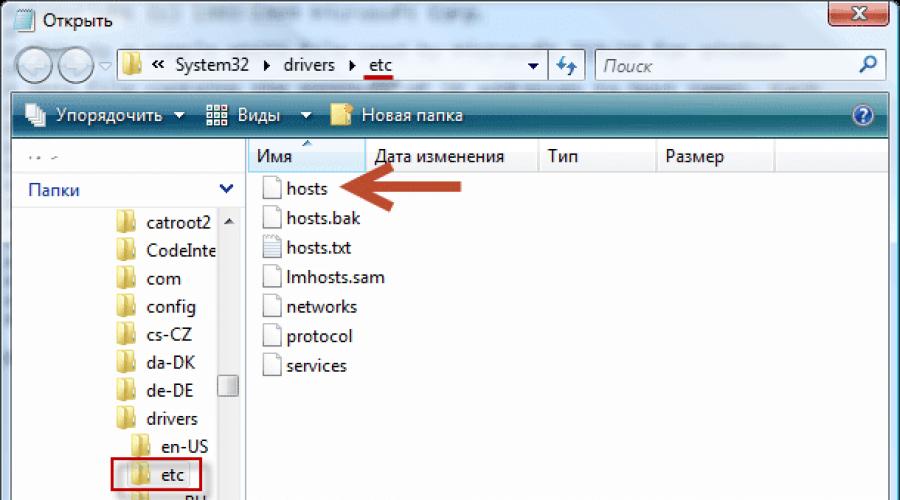
Bună ziua, dragi cititori ai blogului. Astăzi vreau să vorbesc despre ceva destul de simplu în designul său, cum ar fi Fișierul hosts.
Ceea ce este de remarcat este că trăiește pe aproape toate sistemele de operare (și deci pe toate computerele utilizatorilor de internet), de la Linux la Windows 7. O altă proprietate distinctivă a acestuia este că nu are extensie, dar asta se datorează tocmai faptului. că funcționează ar trebui să fie în orice sistem de operare, ceea ce înseamnă că trebuie să fie universal.
Dar acesta nu este principalul lucru. Deși el este o relicvă a trecutului, există încă o mulțime de moduri de a folosi Hosts atât în scopuri bune, cât și nu atât de bune. De exemplu, virușii și scriitorii de viruși îl iubesc foarte mult și îl folosesc adesea fie pentru a înlocui site-urile oficiale cu duplicatele lor de phishing, fie pentru a bloca capacitatea de a vă actualiza programul antivirus.
Cu toate acestea, echipamentele de rețea au nevoie de dispozitive bazate pe IP și nimic altceva. Prin urmare, a fost generată manual o listă de corespondență între numele gazdei și adresa sa IP (). Această listă a fost numită Gazde și a fost trimisă la toate nodurile din rețeaua locală. Totul a fost grozav până în momentul în care nu a mai fost posibilă utilizarea acestei metode din cauza numărului mare de înregistrări conținute în acest fișier. Trimiterea lui a devenit problematică.
În acest sens, am decis să abordăm altfel această problemă, și anume, să plasăm pe Internet un întreg (sistem de nume de domeniu) care să stocheze toate aceste tabele de corespondență și computerele utilizatorului să contacteze cel mai apropiat cu întrebarea ce fel de sursă IP. corespunde domeniului Vasya.ru.
În același timp, toată lumea a uitat cu bucurie de fișierul Hosts, dar încă exista în toate sistemele de operare, cu excepția faptului că conținutul său era extrem de slab. De obicei, a existat și este încă prezentă o singură intrare:
127.0.0.1 localhost
Din anumite motive, această adresă IP (mai precis intervalul 127.0.0.1 - 127.255.255.255) a fost aleasă pentru a desemna gazda locală (IP privat), adică. chiar computerul la care stai (literal localhost - „acest computer”). Dar, într-adevăr, totul este pentru vechiul IPv4 (a patra versiune).
Și în IPv6, care intră acum în uz (din cauza faptului că numărul de adrese incluse în versiunea anterioară nu mai este suficient pentru toată lumea), o astfel de intrare va arăta puțin diferit:
::1 localhost
Dar esența este aceeași. Deoarece Acum ambele standarde pentru specificarea unei adrese IP sunt încă folosite sau pot fi folosite, apoi în fișierul Hosts De obicei, ambele linii sunt prezente. Adevărat, deasupra lor poate fi scris orice fel de panou publicitar (în funcție de sistemul de operare folosit), dar toate acele rânduri conțin la început simbolul hash # (hash), ceea ce înseamnă că aceste rânduri sunt comentarii și nu trebuie luate în considerare. .
Pe vechiul meu Windows Vista, fișierul Hosts arată acum astfel:
# Copyright (c) 1993-1999 Microsoft Corp. # # Acesta este un exemplu de fișier HOSTS utilizat de Microsoft TCP/IP pentru Windows. # # Acest fișier conține mapările adreselor IP la nume de gazdă. Fiecare # intrare trebuie păstrată pe o linie individuală. Adresa IP ar trebui să fie # plasată în prima coloană urmată de numele gazdei corespunzător. # Adresa IP și numele gazdei trebuie separate de cel puțin un # spațiu. # # În plus, comentariile (cum ar fi acestea) pot fi inserate pe # linii individuale sau după numele mașinii notat cu simbolul „#”. # # De exemplu: # # 102.54.94.97 rhino.acme.com # server sursă # 38.25.63.10 x.acme.com # x gazdă client # Acest fișier HOSTS creat de Dr.Web Anti-rootkit API 127.0.0.1 localhost:: 1 gazdă locală
Sintaxa de înregistrare foarte simplu - mai întâi indicați adresa IP, apoi, prin orice număr de spații (caractere tabulatoare), introduceți numele gazdei (calculator, nod sau domeniu). Pentru fiecare intrare de acest fel este utilizată o linie separată.
Aici se pune întrebarea principală: ce loc ocupă în prezent Gazdele în procesul de stabilire a unei corespondențe între numele de domenii introduse în browser și adresele IP care sunt ascunse în spatele acestor domenii? Ei bine, după cum s-a dovedit, ocupă un loc foarte important, și anume primul. Dar mai întâi lucrurile.
Deci, introduceți adresa URL () în bara de adrese a browserului dvs. sau urmați un link din marcajele browserului sau din orice pagină web deschisă în acesta. În orice caz, browserul primește de la tine calea către documentul pe care vrei să-l vezi.
În orice caz, URL-ul va conține numele de domeniu al site-ului pe care se află documentul care vă interesează (site-ul din exemplul nostru). Cu toate acestea, acest domeniu corespunde unui server foarte specific (poate virtual) unde este găzduit chiar acest site. Și acest server trebuie să aibă trebuie să fie o adresă IP, astfel încât să fie vizibil în rețea și să poată fi accesat.
Browserul dvs. nu poate ști ce IP corespunde numelui de domeniu conținut în URL (ei bine, cu excepția cazului în care ați activat memorarea în cache a înregistrărilor DNS chiar în acest browser și ați vizitat anterior acest nod). Prin urmare el adresele mai întâi Pentru clarificări, consultați fișierul Hosts de pe computer.
Dacă acest domeniu nu este găsit acolo (și IP-ul corespunzător), atunci browserul va începe să tortureze Serviciu de stocare în cache a înregistrărilor DNS din Windows. Dacă ați accesat anterior acest domeniu și nu a trecut mult timp de atunci, atunci memoria cache DNS va oferi browserului aceeași adresă IP. Browserul îl va primi și va deschide documentul pe care l-ați solicitat.
Dacă nu există înregistrări pentru acest domeniu în cache, atunci browserul va trimite o solicitare către cel mai apropiat server DNS (cel mai probabil, acesta va fi serverul dvs.) și va primi informațiile necesare de la acesta. Adevărat, în acest caz poate exista o ușoară întârziere în deschiderea paginii web pe care ați solicitat-o, dar cu vitezele moderne de internet acest lucru va fi practic de neobservat.
Și asta se întâmplă cu absolut orice solicitare de a deschide un document de pe Internet de pe computer. Ai inteles? Gazde goale nu creează probleme, dar dacă îl completați și chiar cu intenție rău intenționată, se poate dovedi că introduceți parola pentru portofelul Yandex nu pe site-ul oficial al acestui sistem de plată, ci pe o resursă de phishing cu o resursă similară. proiectare (vezi) .
Cum poate fi aceasta? Ei bine, nimeni nu este ferit de infecția cu virus (), iar un virus poate adăuga cu ușurință adresa IP a unei resurse de phishing la Hosts și îi poate atribui numele de domeniu money.yandex.ru, de exemplu. Aici este pericolul.
Pe un site de rețea socială fals, aceștia pot intercepta parolele pe care le introduceți, pot solicita o taxă de intrare sau altceva mai creativ. Cel mai trist este că este imposibil de observat înlocuirea, deoarece numele de domeniu corect va apărea în bara de adrese a browserului.
Unde se află fișierul Hosts și cum pot elimina intrările de viruși din el?
Pe cealaltă parte eliminați modificările făcute de virus chiar și un noob absolut în computere poate folosi fișierul Host. De obicei, problema este să găsești unde se află acest fișier.
În versiunile mai vechi de Windows, cum ar fi XP sau 2000, era deschis tuturor și locuia în folderele de sistem la următoarea adresă:
Windows\System32\drivers\etc\
Nu o să credeți, dar locuiește la aceeași adresă atât în Windows 7, cât și în Vista, dar totul este ceva mai complicat acolo, pentru că urmând calea:
C:\Windows\System32\drivers\
Nu veți găsi folderele etc acolo. Dezvoltatorii au decis că muritorii obișnuiți nu ar trebui să atingă acest fișier pentru a evita problemele.
Cu toate acestea, fișierul hosts în Windows 7 și Vistaîncă există, trebuie doar să-l cauți, după ce ai primit drepturi de administrator. Personal, nici măcar nu am încercat să-mi dau seama de toate aceste prostii cu drepturi, dar am găsit o modalitate foarte simplă de a ocoli această limitare.
Deci, accesați meniul butonului „Start” - „Toate programele” și găsiți folderul „Accesorii” acolo. Există comenzi rapide în interiorul acestuia, printre care este ușor să vedeți „Notepad”. Faceți clic dreapta pe el și selectați din meniul contextual care apare "Rulat ca administrator":
Ei bine, de fapt, jumătate din bătălie este încheiată. Acum, în notepad, selectați „Fișier” - „Deschidere” din meniul de sus. Într-o fereastră standard de Windows Explorer, găsiți folderul etc dorit (în directorul Windows\System32\drivers\), selectați „Toate fișierele” din lista drop-down din colțul din dreapta jos și urmăriți cu ochi fericiți apariția acestui top -fisier secret:

Va fi exact fără expansiune, iar restul va fi gunoi, se pare hosts.txt, virușii sunt foarte des creați pentru a-ți distrage atenția și în cele din urmă să te încurce. Pentru un fișier real, ei setează atributul „Ascuns”, care poate fi bifat sau debifat făcând clic dreapta pe fișier și selectând elementul de jos „Proprietăți”:

Și pentru că în Windows, în mod implicit, extensiile nu sunt afișate pentru tipurile de fișiere înregistrate (de aceea au făcut asta - nu înțeleg), atunci utilizatorul găsește hosts.txt fără să vadă nici extensia lui, nici faptul că există o altă gazdă în același dosar, dar este ascuns de ochii lui.
Făcând modificări la fals, el încă nu reușește nimic, începe să-și smulgă părul, să-și strângă mâinile și se duce la magazin să cumpere un laptop nou pentru a intra în sfârșit în Contactul său preferat, pe care virusul l-a blocat pe vechiul computer. Ahhh, groază.
Deși, desigur, utilizatorul poate fi avansat și poate activa afișarea fișierelor ascunse și de sistem în setări. În Windows Vista, pentru a face acest lucru, accesați „Panou de control” - „Opțiuni folder” - fila „Vizualizare” și mutați caseta de selectare la linia „Afișați folderele și fișierele ascunse”. Apropo, ar fi mai bine să debifați linia „Ascunde extensiile...” de mai sus:

Mânca o modalitate foarte simplă de a deschide acest fișier. Va fi suficient să apăsați combinația de taste Win + R de pe tastatură (sau selectați „Run” din meniul butonului „Start”), apoi introduceți următorul rând în fereastra care se deschide și apăsați Enter:
Notepad %windir%\system32\drivers\etc\hosts

Dar nu asta este ideea. Am găsit în continuare unde se află acest fișier secret (pentru Windows 7 și vista) și trebuie să-l examinăm cu atenție pentru posibile abuzuri. Dacă examinarea inițială a pacientului nu dezvăluie nicio patologie, atunci uitați-vă la zona de defilare a paginii din Notepad.
Uneori, virusul își face intrările după câteva sute de linii goale, reducând astfel riscul detectării dumneavoastră. Dacă nu există bară de defilare, atunci totul este grozav, dar dacă există, atunci folosește-o și aduceți-vă Gazdele în forma pe care ar trebui să o aibă de la naștere, adică Va fi suficient să aveți doar două rânduri în el (nimeni nu are nevoie de comentarii):
127.0.0.1 localhost::1 localhost
Ei bine dacă falsificarea adreselorîn acest fișier este destul de simplu de reprezentat, de exemplu ar putea arăta astfel:
127.0.0.1 localhost::1 localhost 77.88.21.3 site
Cum se realizează, în acest caz? blocare anumite site-uri prin Hosts? Ei bine, atribuiți adresa IP privată 127.0.0.1 domeniului care trebuie blocat, de exemplu, astfel:
127.0.0.1 localhost::1 localhost 127.0.0.1 vk.com 127.0.0.1 odnoklassniki.ru
Browserul inteligent găsește această potrivire și încearcă să obțină documentul dorit (pagina web) de pe propriul computer, care, desigur, nu reușește și despre care te va informa imediat. Apropo, aceasta este o modalitate bună de a bloca accesul copiilor dvs. la site-uri pe care credeți că nu ar trebui să le viziteze. Desigur, va trebui totuși să creați o listă cu astfel de site-uri sau să le obțineți de undeva, dar dacă doriți, puteți încerca.
După cum am menționat deja, în vremurile străvechi, când Internetul pentru majoritatea utilizatorilor era încă lent, pentru a accelera deschiderea site-urilor, aceștia își înregistrau numele IP în Hosts. Un alt lucru este că aceleași resurse și-au schimbat periodic găzduirea și, odată cu aceasta, și adresele IP. Iar utilizatorul, uitând ce a făcut în urmă cu șase luni pentru a accelera internetul, încearcă în zadar să înțeleagă de ce resursele sale preferate nu îi sunt disponibile.
Cum să folosiți Hosts atunci când mutați un site web pe o nouă găzduire?
Ei bine, și în sfârșit, aș dori să vorbesc despre modul în care, făcând modificări în fișierul Hosts, puteți lucra cu un site care s-a mutat la o nouă găzduire chiar înainte ca o nouă înregistrare să fie înregistrată pe toate serverele DNS (atribuirea unui nou IP). adresa domeniului dvs.). Metoda este foarte simplă, dar eficientă.
Deci, schimbi hosterul. Desigur, se schimbă și adresa IP a site-ului dvs. Cum vor afla oamenii despre asta pe internet? Totul este corect, folosind o rețea de servere DNS. Apropo, primul și cel mai important pas îl vei face singur mergând la panoul de control al registratorului tău și înregistrând acolo adresele serverelor NS ale noului tău hoster.
De la ei se va răspândi noul DNS pe internet. Dar acest proces este lung și, în cel mai rău caz, poate dura câteva zile. În acest timp, site-ul ar trebui să fie disponibil atât pe cea nouă, cât și pe cea veche, astfel încât utilizatorii din întreaga lume să nu fie privați de posibilitatea de a-l vizualiza.
Cu toate acestea, vei fi interesat să știi cum se simte de fapt resursa ta cu noul hoster? Verificați funcționarea tuturor pluginurilor și a altor lucruri. Chiar trebuie să așteptați de la câteva ore la două zile? La urma urmei, acest lucru este insuportabil.
În primul rând, puteți încerca să resetați memoria cache DNS pe propriul computer, deoarece vă poate împiedica să vă vedeți resursa pe noua găzduire dacă serverele DNS externe au primit deja o nouă înregistrare. Cum să o facă? Din nou, totul este foarte simplu. Apăsați combinația de taste Win+R de pe tastatură (sau selectați „Run” din meniul butonului Start), apoi intrați în fereastra care se deschide:
Se va deschide o fereastră foarte înfricoșătoare numită Command Prompt, unde va trebui să lipiți această comandă:
Ipconfig /flushdns
Butoanele de lipire obișnuite din fereastra Prompt de comandă nu funcționează, așa că faceți clic dreapta în fereastra Prompt de comandă și selectați Lipire.

După aceea, faceți clic pe „Enter”, cache-ul DNS va fi șters de pe computer și puteți încerca să vă deschideți din nou site-ul. Apropo, este posibil să existe un cache DNS în browser, așa că ștergeți-l sau reîmprospătați fereastra în timp ce țineți apăsat butonul Shift de pe tastatură.
Apropo, dacă sunteți interesat, puteți vizualiza conținutul cache-ului DNS introducând următoarea comandă în linia de comandă:
Ipconfig /displaydns
Site-ul se mai deschide pe vechea găzduire? Nici o problemă. Găsim fișierul Hosts folosind metoda descrisă mai sus și îi adăugăm o singură linie:
109.120.169.66 site
Unde 109.120.169.66 - va fi Adresa IP a noii dvs. găzduiri, iar apoi numele de domeniu al site-ului dvs. va urma. Toate. În timp ce restul lumii îți admiră resursa pe vechea găzduire, ai ocazia să corectezi eventualele probleme la motorul care a fost deja transferat pe noua găzduire. Lucrul este minunat și îl folosesc mereu.
Multă baftă! Ne vedem curând pe paginile site-ului blogului
S-ar putea să fiți interesat
Ce este DNS și cum serverele DNS asigură funcționarea internetului VPS de la NeoServer - deveniți proprietarul universului dvs. virtual  Cum să faci o copie de rezervă și să restabiliți dintr-o copie de rezervă, precum și nuanțele transferului unui site (Joomla, WordPress) pe o nouă găzduire
Cum să faci o copie de rezervă și să restabiliți dintr-o copie de rezervă, precum și nuanțele transferului unui site (Joomla, WordPress) pe o nouă găzduire  Cumpărarea unui domeniu (nume de domeniu) folosind exemplul registratorului Reghouse
Cumpărarea unui domeniu (nume de domeniu) folosind exemplul registratorului Reghouse  Server local Denwer - cum să creați un site web pe un computer - instalarea, configurarea și eliminarea Denver
Server local Denwer - cum să creați un site web pe un computer - instalarea, configurarea și eliminarea Denver  cPanel - crearea și lucrul cu baze de date, adăugarea de subdomenii și multidomenii, precum și parcarea acestora
cPanel - crearea și lucrul cu baze de date, adăugarea de subdomenii și multidomenii, precum și parcarea acestora  Ce sunt domeniile, găzduirea, serverele DNS și adresele IP
Ce sunt domeniile, găzduirea, serverele DNS și adresele IP  FileZilla - de unde să descărcați gratuit și cum să învățați să utilizați popularul client FTP Filezilla
FileZilla - de unde să descărcați gratuit și cum să învățați să utilizați popularul client FTP Filezilla  Transferarea unui site pe o nouă găzduire Infobox, alegerea între obișnuit și VPS, precum și lucrul cu panoul de control al hosterului
Transferarea unui site pe o nouă găzduire Infobox, alegerea între obișnuit și VPS, precum și lucrul cu panoul de control al hosterului
Fișierul hosts este proiectat să se potrivească cu numele de domenii (site-uri), care sunt scrise folosind simboluri, și adresele IP corespunzătoare (de exemplu, 145.45.32.65), care sunt scrise ca patru valori numerice. Puteți deschide orice site web în browser nu numai după ce ați introdus numele, ci și după ce ați introdus adresa IP a acestui site.
Pe Windows, o solicitare către fișierul hosts are prioritate față de cererile către serverele DNS. În același timp, conținutul acestui fișier este controlat de administratorul computerului însuși.
Prin urmare, destul de des malware încearcă să modifice conținutul fișierului hosts. De ce fac asta?
Ei fac acest lucru pentru a bloca accesul la site-uri populare sau pentru a redirecționa utilizatorul către alte site-uri. Acolo, în cel mai bun caz, i se va afișa o reclamă, iar în cel mai rău caz, i se va deschide o pagină falsă a unei resurse populare (rețea socială, fereastra serviciului de e-mail, serviciu de online banking etc.), solicitându-i să introducă date din contul său. .
Astfel, din cauza neglijenței utilizatorului, un atacator poate obține acces la datele utilizatorului și poate cauza prejudicii acestuia.
Unde se află fișierul hosts?
Fișierul hosts se află în folderul cu sistemul de operare Windows, de obicei unitatea „C” de pe computerul utilizatorului.
Calea către fișierul hosts va fi astfel:
C:\Windows\System32\drivers\etc\hosts
Puteți trece manual prin această cale sau puteți deschide imediat folderul cu fișierul gazdă folosind o comandă specială.
Pentru a accesa rapid un fișier, apăsați combinația de taste „Windows” + „R” de pe tastatură. Aceasta va deschide fereastra Run. În câmpul „Deschidere”, introduceți fie calea către fișier (vezi mai sus), fie una dintre aceste comenzi:
%systemroot%\system32\drivers\etc %WinDir%\System32\Drivers\Etc

Acest fișier nu are extensie, dar poate fi deschis și editat în orice editor de text.
Conținutul standard al fișierului hosts
În sistemul de operare Windows, fișierul „gazde” are următorul conținut standard:
# Copyright (c) 1993-2009 Microsoft Corp. # # Acesta este un exemplu de fișier HOSTS utilizat de Microsoft TCP/IP pentru Windows. # # Acest fișier conține mapările adreselor IP la nume de gazdă. Fiecare # intrare trebuie păstrată pe o linie individuală. Adresa IP ar trebui să fie # plasată în prima coloană urmată de numele gazdei corespunzător. # Adresa IP și numele gazdei trebuie separate de cel puțin un # spațiu. # # În plus, comentariile (cum ar fi acestea) pot fi inserate pe # linii individuale sau după numele mașinii notat cu simbolul „#”. # # De exemplu: # # 102.54.94.97 rhino.acme.com # server sursă # 38.25.63.10 x.acme.com # x gazdă client # rezoluția numelui gazdă locală este gestionată chiar în DNS. # 127.0.0.1 localhost # ::1 localhost
Acest fișier este similar în conținut cu sistemele de operare Windows 7, Windows 8, Windows 10.
Toate intrările care încep cu caracterul hash # și continuă până la sfârșitul rândului sunt în mare parte irelevante pentru Windows, deoarece sunt comentarii. Aceste comentarii explică pentru ce este fișierul.
Aici scrie că fișierul hosts este conceput pentru a mapa adrese IP cu numele site-urilor. Intrările în fișierul hosts vor trebui făcute conform anumitor reguli: fiecare intrare trebuie să înceapă pe o linie nouă, adresa IP este scrisă mai întâi, iar apoi numele site-ului după cel puțin un spațiu. Apoi, după hash (#), puteți scrie un comentariu la intrarea inserată în fișier.
Aceste comentarii nu afectează în niciun fel funcționarea computerului, poți chiar să ștergi toate aceste intrări, lăsând doar un fișier gol.
Puteți descărca fișierul standard hosts de aici pentru a-l instala pe computer. Poate fi folosit pentru a înlocui fișierul modificat dacă nu doriți să editați singur fișierul hosts pe computer.
La ce să fii atent
Dacă acest fișier de pe computerul dvs. nu este diferit de acest fișier standard, atunci aceasta înseamnă că nu există probleme pe computerul dvs. care ar putea apărea din cauza modificării acestui fișier de către programe rău intenționate.
Acordați o atenție deosebită conținutului fișierului, care se află după aceste rânduri:
# 127.0.0.1 localhost # ::1 localhost
În fișierul gazdă pot fi inserate intrări suplimentare, care sunt adăugate aici de unele programe.
De exemplu, în această imagine, puteți vedea că programul a adăugat unele intrări la conținutul standard al fișierului hosts. Între rândurile comentate au fost introduse intrări suplimentare pentru a efectua anumite acțiuni. Acest lucru a fost făcut pentru ca, în timpul instalării programelor pe computerul meu, acest utilitar să oprească software-ul nedorit.

Pot exista linii suplimentare de acest tip: mai întâi, „un set de numere”, apoi după un spațiu, „numele site-ului”, adăugate pentru, de exemplu, pentru a dezactiva publicitatea în Skype sau pentru a bloca accesul la un site.
Dacă însuți nu ați adăugat nimic la fișierul hosts și nu utilizați programul menționat în acest articol (Unchecky), atunci puteți elimina în siguranță intrările de neînțeles din fișierul hosts.
De ce schimbă fișierul hosts?
Fișierul hosts este modificat pentru a bloca accesul la o anumită resursă de pe Internet, sau pentru a redirecționa utilizatorul către un alt site.
De obicei, codul rău intenționat este executat inițial după rularea unui program descărcat de pe Internet. În acest moment, modificările sunt făcute automat proprietăților comenzii rapide ale browserului și, destul de des, sunt adăugate linii suplimentare la fișierul hosts.
Pentru a bloca un site (de exemplu, site-ul VKontakte), sunt introduse linii de acest tip:
127.0.0.1 vk.com
Pentru unele site-uri, două versiuni ale numelui site-ului pot fi introduse cu „www” sau fără această abreviere.
Puteți bloca site-urile nedorite de pe computer, adăugând o intrare similară la fișierul gazdă:
127.0.0.1 site_name
În această intrare, adresa IP (127.0.0.1) este adresa de rețea a computerului dvs. Urmează numele site-ului pe care trebuie să îl blocați (de exemplu, pikabu.ru).
Ca urmare, după introducerea numelui site-ului, veți vedea o pagină goală de pe computerul dvs., deși numele acestei pagini web va fi scris în bara de adrese a browserului. Acest site va fi blocat pe computerul dvs.
Când utilizați redirecționarea, după introducerea numelui site-ului dorit, un site complet diferit va fi deschis în browserul utilizatorului, de obicei aceasta este o pagină web cu publicitate sau o pagină falsă a unei resurse populare.
Pentru a redirecționa către un alt site, în fișierul gazdă sunt adăugate intrări de următorul tip:
157.15.215.69 site_name
Mai întâi există un set de numere - adresa IP (am scris numere aleatoare aici ca exemplu), iar apoi, după un spațiu, numele site-ului va fi scris cu litere latine, de exemplu, vk.com sau ok. ru.
Modul în care funcționează această metodă este cam așa: oamenii răi creează în mod deliberat un site web fals (fals) cu o adresă IP dedicată (în caz contrar, această metodă nu va funcționa). Apoi, o aplicație infectată ajunge pe computerul utilizatorului și, după lansare, se fac modificări în fișierul hosts.
După ce ați introdus site-ul necesar în browser, să presupunem că Google.com , browserul caută secvenţial (în funcţie de prioritate) o potrivire între acest nume de domeniu şi utilizatorul IP (deoarece sunt adresele IP cu care lucrează dispozitivele de reţea).
A) site-ul specificat este verificat în fișierul hosts, dacă găsește o potrivire (să presupunem că 1.1.1.1 Google.com este scris în fișierul hosts), atunci conținutul IP - 1.1.1.1 se va deschide pentru tine, dacă nu există numele de domeniu specificat, treceți la pasul următor;
b) se verifică DNS-ul cache (dacă ați deschis anterior Google.com, atunci cel mai probabil IP-ul acestui site este salvat în cache-ul DNS al computerului/laptop-ului dvs.), dacă acolo este indicat IP-ul site-ului, atunci pagina se deschide la tine, dacă nu, se trece la ultima etapă;
V) cererea merge la serverul DNS (este înregistrată manual în setările de conexiune la rețea sau emisă prin DHCP), dacă serverul DNS nu are site-ul specificat, va „întreba” alt server DNS până îl va găsi (dacă, de desigur, există deloc) și site-ul are succes se va deschide.
Fișierul hosts se află de-a lungul căii C:\Windows\System32\Drivers\etc\hosts (dacă C este unitatea de sistem). Îl puteți deschide cu un blocnotes obișnuit. Dacă nu ați făcut modificări fișierului hosts, atunci vor fi scrise următoarele:
|
Fișierul hosts în Windows XP: 127.0.0.1 localhost |
Hosts înregistrează Windows Vista: 127.0.0.1 localhost |
|
Hosts înregistrează Windows 7: # 38.25.63.10 x.acme.com # x gazdă client # Rezolvarea numelui localhost este gestionată chiar în DNS. |
Hosts înregistrează Windows 8 # Copyright (c) 1993-2009 Microsoft Corp. # Rezolvarea numelui localhost este gestionată chiar în DNS. |
După cum puteți vedea, indiferent de versiune, fișierul gazdă nu este foarte diferit, dar dacă un virus „a funcționat” pe fișierul hosts, acolo pot fi adăugate diverse site-uri și IP-uri. De exemplu:
127.0.0.1 ftp.kasperskylab.ru
127.0.0.1 ids.kaspersky-labs.com
127.0.0.1 vk.com
127.0.0.1 drweb.com
Astfel de completări la fișier vă împiedică să accesați site-urile specificate.
1.2.3.4 ftp.kasperskylab.ru
1.2.3.4 ids.kaspersky-labs.com
1.2.3.4 vk.com
1.2.3.4 drweb.com
Astfel de completări în fișier la deschiderea site-urilor specificate vă vor redirecționa către alte site-uri, posibil infectate cu viruși (IP-1.2.3.4- sunt fictive).
Dacă descoperiți că fișierul hosts a fost modificat, trebuie corectat. În Windows XP, fișierul este pur și simplu deschis în Notepad, modificările necesare sunt făcute și salvate (trebuie să vă conectați ca administrator). Pe alte versiuni (Windows Vista, 7, 8), trebuie să acordați permisiunea de a schimba fișierul. Pentru a face acest lucru, deschideți folderul în care se află gazdele C:\Windows\System32\Drivers\etc(dacă unitatea C este sistem). Faceți clic dreapta pe gazdeși alegeți „Proprietăți”.
Selectați o filă "Siguranță", apoi selectați utilizatorul sub care lucrați pe computer/laptop (în acest exemplu, acesta este un site web) și apăsați butonul "Schimbare". Se va deschide o fereastră „Permisiuni pentru grupul „gazde””, selectați din nou utilizatorul și atribuiți drepturi complete fișierului, faceți clic "BINE", La fereastră „Proprietăți: gazde”, La fel "BINE".

După aceea, deschideți gazde cu Notepad și readuceți fișierul la starea inițială și salvați modificările când ați terminat.
Fişier gazde stabilește o corespondență între serverul IP și domeniul site-ului. O solicitare către acest fișier are prioritate față de apelurile către serverele DNS. Spre deosebire de DNS, conținutul fișierului este controlat de administratorul computerului.
Astăzi, un număr mare de programe malware utilizează fișierul gazde pentru a bloca accesul la site-urile web ale portalurilor populare sau rețelelor sociale. Adesea, în loc să blocheze site-urile, malware-ul redirecționează utilizatorul către pagini care arată asemănător cu resursele populare (rețele sociale, servicii de e-mail etc.), unde un utilizator neatent introduce acreditări, care ajung astfel la atacatori. De asemenea, este posibil să blocați accesul la site-urile web ale companiilor de software antivirus.
Locația fișierului găzduiește
Fișier implicit gazde situat aici C:\Windows\System32\drivers\etc Fișierul nu are extensie, dar poate fi deschis cu Notepad. Pentru a modifica conținutul unui fișier în Notepad, trebuie să aveți drepturi de administrator.
Pentru a vizualiza fișierul gazde deschide meniul start, selectați elementul A executa, introduceți comanda
și apăsați butonul Bine
Așa ar trebui să arate fișierul gazde Mod implicit.
Dacă fișierul conține intrări precum 127.0.0.1 odnoklassniki.ru 127.0.0.1 vkontakte.ru sau adresele site-urilor dvs. pe care nu le puteți accesa, apoi verificați mai întâi computerul pentru „malware” și apoi restaurați fișierul gazde
Restabilirea conținutului fișierului hosts la implicit
- Deschide meniul start, selectați elementul A executa, introduceți comanda
%systemroot%\system32\drivers\etc
și apăsați butonul Bine.
- Redenumiți fișierul hosts în gazde.vechi.
- Creați un fișier nou gazde Mod implicit. Pentru a face acest lucru, urmați pașii de mai jos.
- Faceți clic dreapta pe un spațiu gol din dosar %WinDir%\system32\drivers\etc, selectați elementul Crea, faceți clic pe element Document text, Introdu numele tau gazdeși apăsați tasta INTRODUCE.
- Faceți clic pe butonul da pentru a confirma că numele fișierului nu va avea extensia TXT.
- Deschideți un fișier nou gazdeîntr-un editor de text. De exemplu, deschideți fișierul în „ Caiet".
- Copiați textul de mai jos într-un fișier.
# Copyright (c) 1993-2009 Microsoft Corp.
#
# Acesta este un exemplu de fișier HOSTS utilizat de Microsoft TCP/IP pentru Windows.
#
# Acest fișier conține mapările adreselor IP la nume de gazdă. Fiecare
# intrarea trebuie păstrată pe o linie individuală. Adresa IP ar trebui
# să fie plasat în prima coloană urmat de numele gazdei corespunzător.
# Adresa IP și numele gazdei ar trebui să fie separate de cel puțin unul
#spaţiu.
#
# În plus, comentariile (cum ar fi acestea) pot fi inserate pe fiecare persoană
# linii sau după numele mașinii notat cu simbolul „#”.
#
# De exemplu:
#
# 102.54.94.97 rhino.acme.com # server sursă
# 38.25.63.10 x.acme.com # x gazdă client# Rezolvarea numelui localhost este gestionată chiar în DNS.
#127.0.0.1 localhost
# ::1 localhost
Salvați și închideți fișierul.
Puteți edita fișierul gazde iar în Notepad, ștergeți liniile inutile sau adăugați-le pe ale dvs. Pentru a face acest lucru, trebuie să alergați Caietîn mod Administrator.
Cum să rulați programe standard Windows, vezi
Pentru ce este fișierul Hosts?
Scopul acestui fișier de sistem este de a atribui anumite adrese de site-uri web unui anumit IP.
Toate tipurile de viruși și programe malware sunt foarte pasionate de acest fișier pentru a-și scrie datele în el sau pentru a-l înlocui pur și simplu.
Rezultatul acestor acțiuni pot fi semne de „inserare” a unui site în browsere, care vor solicita trimiterea unui SMS la deschiderea browserului, sau blocarea diferitelor site-uri, la discreția creatorilor virusului.
Unde este fișierul hosts în Windows?
Pentru diferite versiuni ale sistemului de operare Windows, locația fișierului hosts este ușor diferită:
Windows 95/98/ME: WINDOWS\hosts
Windows NT/2000: WINNT\system32\drivers\etc\hosts
Windows XP/2003/Vista/Seven(7)/8: WINDOWS\system32\drivers\etc\hosts
Mai mult, finalul gazde, acesta este deja fișierul final, nu un folder. El nu o are.
Cum ar trebui să arate fișierul hosts corect?
„Conținutul” fișierului hosts este, de asemenea, ușor diferit pentru diferite versiuni de Windows, dar nu mult. „Scrie” în engleză de ce este necesar și cum să facă excepții, dând un exemplu. Toate liniile care încep cu semnul # înseamnă că sunt comentate și nu afectează fișierul.
Conținutul fișierului original hosts pentru Windows XP:
#
#
#spaţiu.
#
#
# De exemplu:
#
127.0.0.1 localhost
Conținutul fișierului hosts original pentru Windows Vista:
# Copyright (c) 1993-2006 Microsoft Corp.
#
# Acesta este un exemplu de fișier HOSTS utilizat de Microsoft TCP/IP pentru Windows.
#
# Acest fișier conține mapările adreselor IP la nume de gazdă. Fiecare
# intrarea trebuie păstrată pe o linie individuală. Adresa IP ar trebui
# să fie plasat în prima coloană urmat de numele gazdei corespunzător.
# Adresa IP și numele gazdei ar trebui să fie separate de cel puțin unul
#spaţiu.
#
# În plus, comentariile (cum ar fi acestea) pot fi inserate pe fiecare persoană
# linii sau după numele mașinii notat cu simbolul „#”.
#
# De exemplu:
#
# 102.54.94.97 rhino.acme.com # server sursă
# 38.25.63.10 x.acme.com # x gazdă client
127.0.0.1 localhost::1 localhost
Conținutul fișierului hosts original pentru Windows 7:
# Copyright (c) 1993-2009 Microsoft Corp.
#
# Acesta este un exemplu de fișier HOSTS utilizat de Microsoft TCP/IP pentru Windows.
#
# Acest fișier conține mapările adreselor IP la nume de gazdă. Fiecare
# intrarea trebuie păstrată pe o linie individuală. Adresa IP ar trebui
# să fie plasat în prima coloană urmat de numele gazdei corespunzător.
# Adresa IP și numele gazdei ar trebui să fie separate de cel puțin unul
#spaţiu.
#
# În plus, comentariile (cum ar fi acestea) pot fi inserate pe fiecare persoană
# linii sau după numele mașinii notat cu simbolul „#”.
#
# De exemplu:
#
# 102.54.94.97 rhino.acme.com # server sursă
# 38.25.63.10 x.acme.com # x gazdă client
# rezoluția numelui localhost este gestionată în DNS însuși.
#127.0.0.1 localhost
# ::1 localhost
Conținutul fișierului original hosts pentru Windows 8:
# Copyright (c) 1993-2009 Microsoft Corp.
#
# Acesta este un exemplu de fișier HOSTS utilizat de Microsoft TCP/IP pentru Windows.
#
# Acest fișier conține mapările adreselor IP la nume de gazdă. Fiecare
# intrarea trebuie păstrată pe o linie individuală. Adresa IP ar trebui
# să fie plasat în prima coloană urmat de numele gazdei corespunzător.
# Adresa IP și numele gazdei ar trebui să fie separate de cel puțin unul
#spaţiu.
#
# În plus, comentariile (cum ar fi acestea) pot fi inserate pe fiecare persoană
# linii sau după numele mașinii notat cu simbolul „#”.
#
# De exemplu:
#
# 102.54.94.97 rhino.acme.com # server sursă
# 38.25.63.10 x.acme.com # x gazdă client
# Rezolvarea numelui localhost este gestionată chiar în DNS.
#127.0.0.1 localhost
# ::1 localhost
După cum puteți vedea, nu există diferențe semnificative în conținutul fișierului gazdă pentru diferite versiuni de Windows.
Cum se deschide și se editează fișierul hosts?
Fișierul hosts poate fi găsit în Notepad standard Windows.
Aceasta este probabil cea mai interesantă parte a articolului.
În primul rând, trebuie să înțelegeți de ce schimbați acest fișier? Da, pentru a refuza accesul la anumite site-uri. Astfel, prin schimbarea acestui fișier și scrierea adresei site-ului în el, utilizatorul nu va putea să-l acceseze prin niciun .
Pentru a schimba fișierul hosts, este recomandabil să îl deschideți ca administrator () făcând clic dreapta pe fișier și selectând „Run as administrator”. Sau deschideți Notepad în acest fel și deschideți fișierul din el.
Pentru o acțiune rapidă, puteți pur și simplu să faceți clic pe butonul Start și să selectați Executare ( victorie+r) () și introduceți în rând:
notepad %windir%\system32\drivers\etc\hosts

Ca rezultat, acest fișier se va deschide în Notepad.
Pentru a blocați accesul la site(să presupunem că va fi test.ru), trebuie doar să adăugați o linie cu acest site în partea de jos:
127.0.0.1 test.ru
Ca urmare, fișierul va avea următorul conținut:
# Copyright (c) 1993-1999 Microsoft Corp.
#
# Acesta este un exemplu de fișier HOSTS utilizat de Microsoft TCP/IP pentru Windows.
#
# Acest fișier conține mapările adreselor IP la nume de gazdă. Fiecare
# intrarea trebuie păstrată pe o linie individuală. Adresa IP ar trebui
# să fie plasat în prima coloană urmat de numele gazdei corespunzător.
# Adresa IP și numele gazdei ar trebui să fie separate de cel puțin unul
#spaţiu.
#
# În plus, comentariile (cum ar fi acestea) pot fi inserate pe fiecare persoană
# linii sau după numele mașinii notat cu simbolul „#”.
#
# De exemplu:
#
# 102.54.94.97 rhino.acme.com # server sursă
# 38.25.63.10 x.acme.com # x gazdă client
# Acest fișier HOSTS creat de Dr.Web Anti-rootkit API
#127.0.0.1 localhost
# ::1 localhost
127.0.0.1 test.ru
Fiecare site nou pe care doriți să îl blocați trebuie pornit pe o linie nouă și introdus, fără a uita adresa IP locală 127.0.0.1
De asemenea, pentru a edita fișierul hosts, există un program EDITOR GAZDE, din care puteți descărca și citi descrierea.
Modul în care funcționează este că ajută la editarea fișierului hosts.
Din captura de ecran de mai jos, principiul funcționării sale este clar, totul se face în câteva clicuri. Adăugarea se face făcând clic pe +.

După editare, nu uitați să faceți clic pe butonul de salvare (2 buton „Salvare modificări” în stânga butonului „+”).
De asemenea, puteți schimba acest fișier în scopuri bune, de exemplu accelerează încărcarea site-ului.
Cum functioneaza?
Când vizitați un site, vedeți numele său de domeniu, care are litere. Dar toate site-urile de pe Internet au o adresă IP, iar numele sunt deja atribuite folosind DNS. Nu voi intra în detalii despre acest proces, acest articol nu este despre asta. Dar aici trebuie să știți că fișierul hosts are prioritate atunci când accesați site-uri și numai după ce apare o solicitare către DNS.
Pentru a accelera încărcarea unui site, trebuie să cunoașteți adresa IP și domeniul acestuia.
Adresa IP a unui site poate fi găsită folosind diverse servicii, de exemplu sau.
Un domeniu este numele unui site web.
De exemplu, să grăbim încărcarea acestui site unde citiți un articol specificând în mod explicit adresa IP și domeniul fișierului.
Apoi linia adăugată va fi:
91.218.228.14 site
Acest lucru accelerează încărcarea paginii în câteva secunde și, uneori, poate oferi acces dacă nu puteți accesa site-ul folosind mijloace standard.
Tot posibil redirecționează către un alt site folosind fișierul hosts.
Pentru a face acest lucru, trebuie să cunoașteți adresa IP a site-ului și domeniul său (ca în cazul descris mai sus), apoi linia adăugată va fi astfel:
91.218.228.14 test.ru
Și acum, după ce ați introdus test.ru în bara de adrese a browserului dvs., veți fi redirecționat către site-ul specificat în adresa IP.
Dacă doriți să curăță fișierul hosts, atunci puteți face acest lucru pur și simplu ștergând conținutul și inserând textul original din descrierea de mai sus (sub spoilere).
Câteva nuanțe în fișierul hosts:
Astfel, puteți bloca ușor și gratuit accesul la site-uri din Windows prin editarea fișierului hosts.